Slik løser du Bluetooth-problemer på Windows 10

Bluetooth lar deg koble Windows 10-enheter og tilbehør til PC-en din uten behov for ledninger. Her er ulike teknikker for å løse Bluetooth-problemer.
Hvis du er en Viber-bruker, kan du støte på problemer der meldinger ikke blir sendt. Kanskje du har problemer med Internett-tilkobling, eller appen er ødelagt av en eller annen grunn. Uansett hva tilfellet måtte være, ikke bekymre deg. Det finnes rettelser tilgjengelig for å løse problemet.

Denne artikkelen vil forklare hvorfor Viber ikke sender meldinger.
Sende meldingsfeil
Å ikke kunne sende meldinger på noen app er et betydelig problem. Med Viber vil du vite om meldingen din er sendt eller ikke, da den bekreftes gjennom forskjellige ikoner. Klokkeikonet ved siden av meldingen betyr at den ennå ikke er levert. Det vil endres til en pil når den er levert.
Hvis du ser klokkeelementet, må du iverksette tiltak for å løse problemet.
Sjekk Internett-tilkoblingen din
Først bør du sjekke internettforbindelsen din. Hvis den er av eller det er et problem, må du koble til på nytt og løse det for å sende meldinger igjen. Her er hva du skal gjøre:
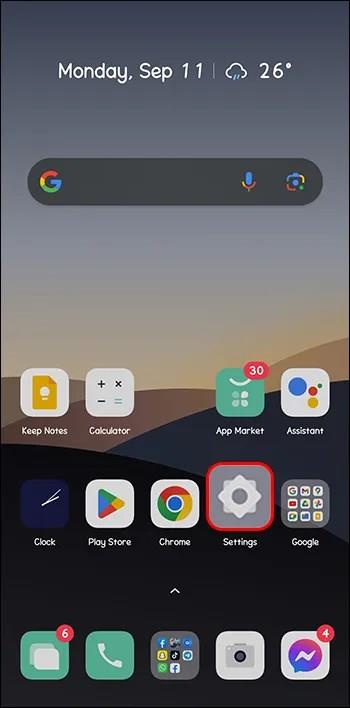
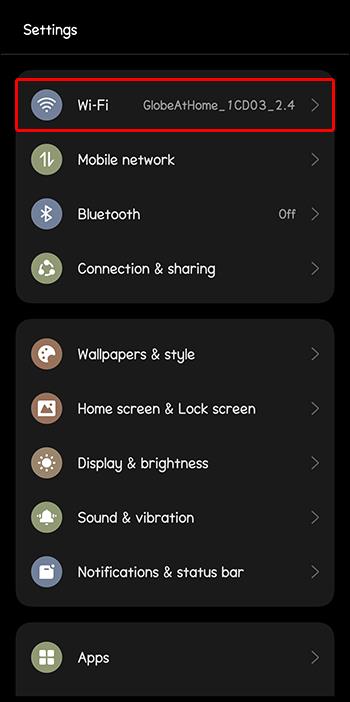
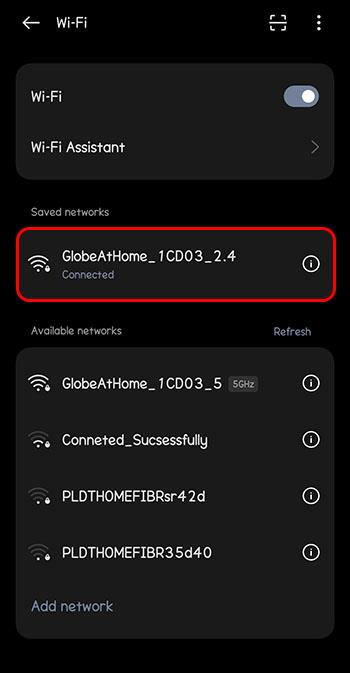
Du kan sjekke tilkoblingen og signalstyrken der. Hvis du ikke har en tilkobling, slår du på «mobildata». Hvis den allerede er på, slå den av og på igjen. Sjekk øverst til høyre på skjermen. Den viser dataindikatoren (dvs. 2G, 3G, 4G) med en signallinje.
Hvis linjen ikke vises, har du ikke Wi-Fi. Du kan være et sted som trenger dekning. Alternativt kan en utilsiktet frakobling være den skyldige, eller dataene gikk tom på mobilenheten din.
Hvis problemet oppstår i fremtiden, kan du alltid bruke verktøy som Speed Test for å teste signalstyrken.
Sjekk størrelsen på meldingen
Filen kan være for stor hvis du prøver å sende en melding med et vedlegg. Det kan være grunnen til at den ikke blir sendt eller mottatt. For å bekrefte, send en rask tekstmelding uten vedlegg. Hvis det går gjennom, må du redusere filstørrelsen du prøver å sende. Dette kan gjøres gjennom det populære WINRAR-programmet . Det bør bidra til å redusere filstørrelsen. Du kan laste den ned ved å gå til lenken og klikke på "last ned". Hvis du trenger hjelp til å bruke det, kan det være lurt å sjekke denne veiledningen for å få hjelp.
På Viber kan ikke filstørrelser overstige mer enn 200 MB. Merk at filene må være i visse formater. 3gp, m4v, mov eller mp4 er akseptable.
Sjekk om du er blokkert
Mottakeren kan ha blokkert deg. Du vil ikke vite om dette er tilfelle siden Viber ikke sender noen varsler. Du vil bare se om du har blitt blokkert hvis samtalene og meldingene dine ikke går gjennom. Et annet tegn er hvis du ikke kan se mottakerens profilbilde og status.
Kontakt dem på en annen meldingsplattform og spør om de ved et uhell blokkerte deg fra vennelisten deres.
Hvis dette var en feil, kan de rette det ved å følge disse trinnene:
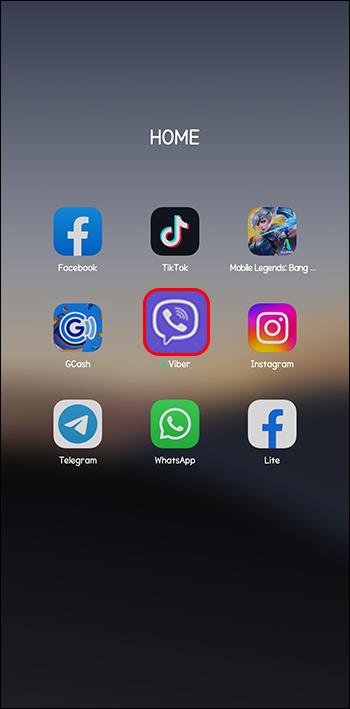
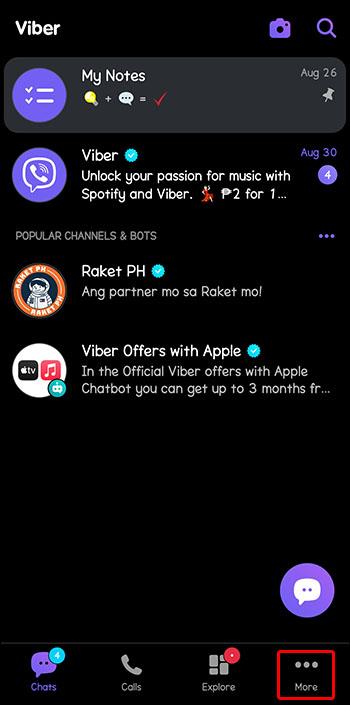
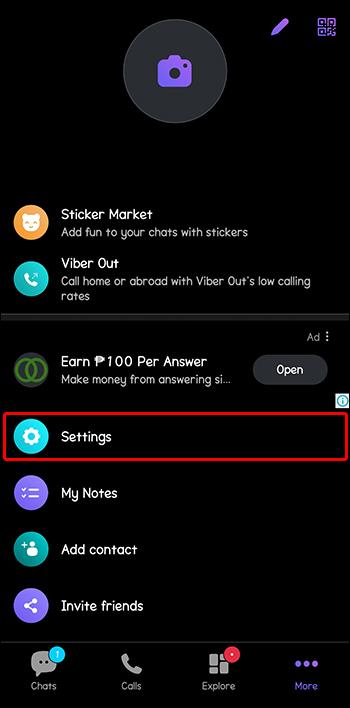
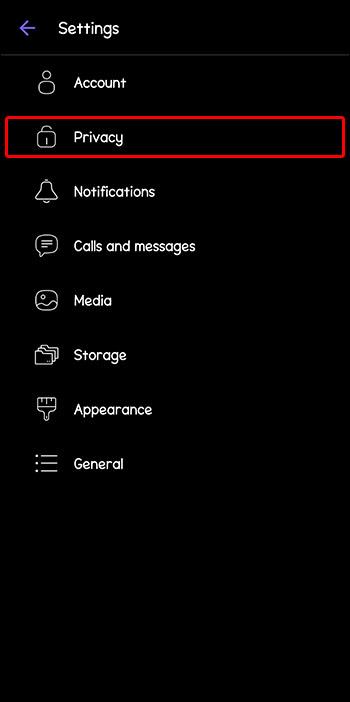
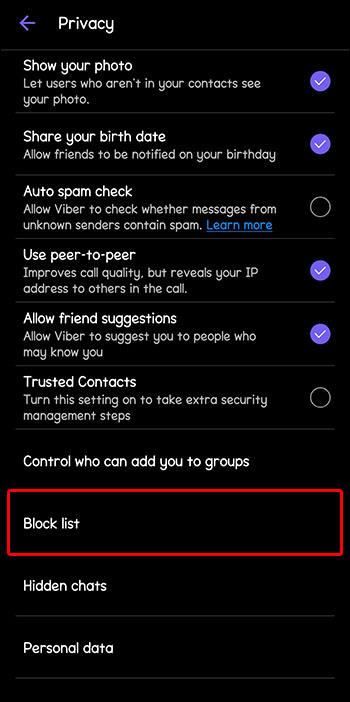
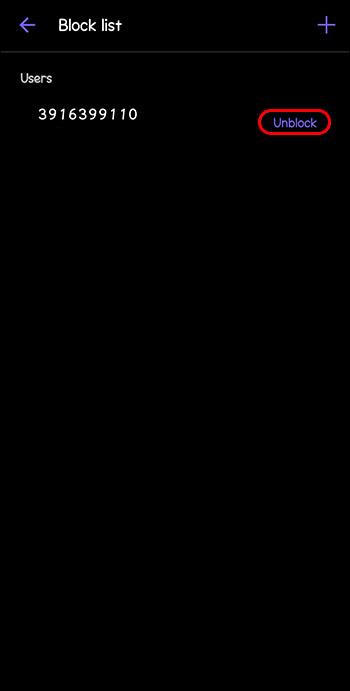
Start telefonen på nytt
Hvis alt er tilkoblet og du fortsatt ikke får meldinger, prøv å starte telefonen på nytt. Dette kan ofte bidra til å løse problemer i appen og feilproblemer. Det rydder ut RAM-dataene og frigjør ressursene som brukes av bakgrunnsapper og prosesser.
Mobilbrukere bør starte telefonene sine på nytt minst en gang i uken, spesielt når det er en merkbar forringelse av ytelsen. Start på nytt ved å trykke og holde inne strømknappen. Avhengig av enheten din, trykk på strøm- og volumknappen til du kan starte på nytt.
Installer Viber på nytt
Anta at du har gjort alt og fortsatt prøver å sende eller motta meldinger, men ikke klarer det. I så fall kan appen ha en ødelagt fil eller innstilling som hindrer den i å fungere som den skal. For å fikse dette problemet, trenger du en ny installasjon.
Før du går gjennom trinnene nedenfor, logg inn og skriv inn passordet ditt. Sørg for at du har denne informasjonen klar for å unngå problemer med å få tilgang til kontoen din. Og ikke bekymre deg. Du vil ikke miste all informasjon hvis du sletter appen. Du vil kunne få tilgang til alt som du gjorde før når du logger på.
Slik installerer du på nytt:
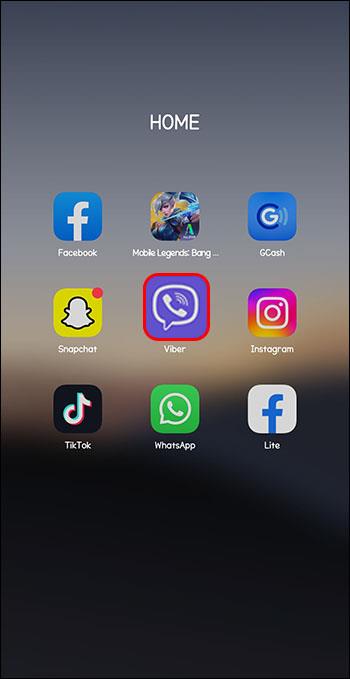
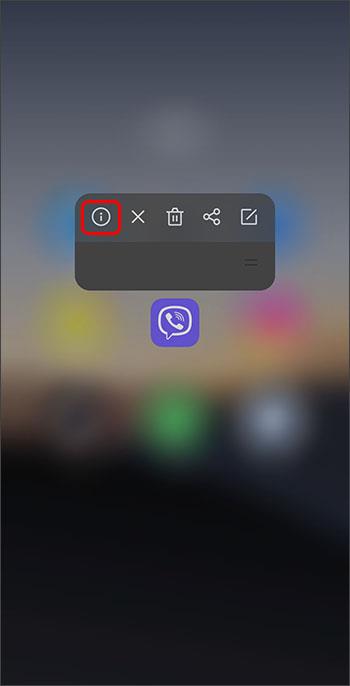
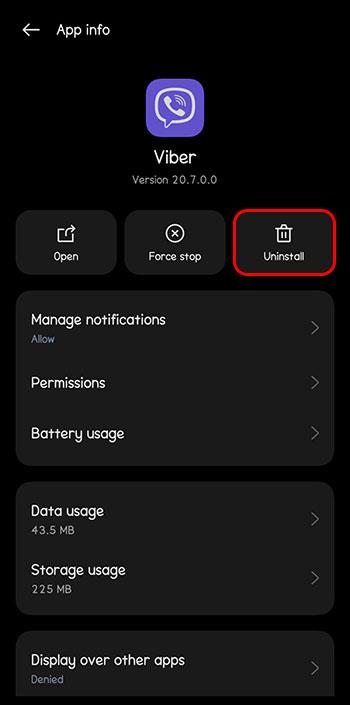
Det neste du må gjøre er å installere på nytt:
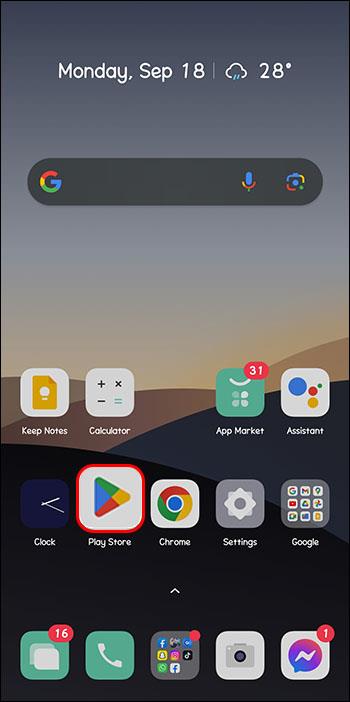
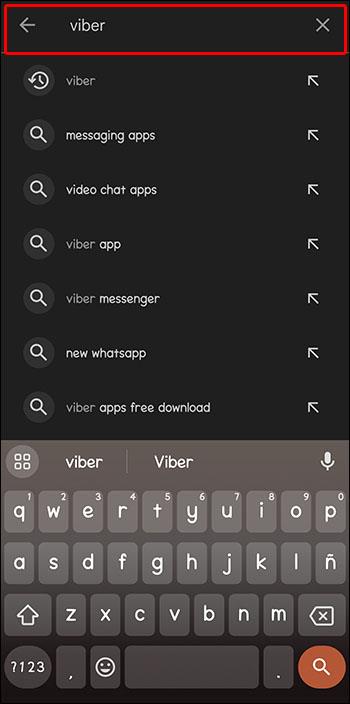
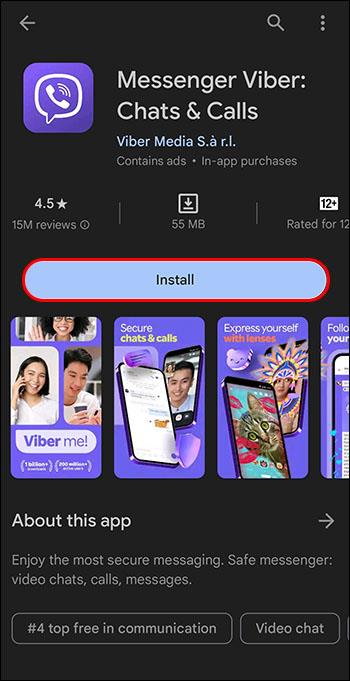
Etter å ha installert appen på nytt, skal du enkelt kunne sende og motta meldinger.
Kontakt Viber Support
Hvis du har prøvd alt ovenfor og det fortsatt ikke fungerer, kan du alltid kontakte Viber-støtte. Forklar situasjonen og vent på svar.
Hvordan løse problemet med Vibers kan ikke sende meldinger
Det er mange forskjellige grunner til at Viber kanskje ikke sender meldingene dine. Det kan være et problem med internettforbindelsen din, størrelsen på en fil du prøver å sende, eller kanskje telefonen trenger en omstart. Uansett årsak, er det en måte å løse hvert problem relativt raskt. På den måten kan du få kontakt med venner og familie igjen via tekstmeldinger eller meldinger.
Har du noen gang hatt problemer med å sende meldinger på Viber? Hvis ja, hvordan løste du problemet? Gi oss beskjed i kommentarfeltet nedenfor.
Bluetooth lar deg koble Windows 10-enheter og tilbehør til PC-en din uten behov for ledninger. Her er ulike teknikker for å løse Bluetooth-problemer.
Lær deg å ta kontroll over personvernet ditt ved å tømme Bing-søkeloggen og Microsoft Edge-loggen med enkle trinn.
Oppdag den beste samarbeidsprogramvaren for små bedrifter. Finn verktøy som kan forbedre kommunikasjon og produktivitet i teamet ditt.
Lær hvordan du holder statusen din aktiv i Microsoft Teams. Følg våre trinn for å sikre at du alltid er tilgjengelig for kolleger og kunder.
Oppdag den beste prosjektledelsesprogramvaren for småbedrifter som kan hjelpe deg med å organisere prosjekter og oppgaver effektivt.
Gjenopprett siste økt enkelt i Microsoft Edge, Google Chrome, Mozilla Firefox og Internet Explorer. Dette trikset er nyttig når du ved et uhell lukker en hvilken som helst fane i nettleseren.
Hvis du har mange duplikater klumpet på Google Photos eller ønsker å eliminere duplikatbilder, så sjekk ut de mange måtene å slette duplikater i Google Photos.
Hvordan fikse at Nintendo Switch ikke slår seg på? Her er 4 enkle løsninger for å fikse at Nintendo Switch ikke slår seg på.
Lær hvordan du tilbakestiller Gmail-passordet ditt enkelt og sikkert. Endre passordet regelmessig for å beskytte kontoen din.
Lær hvordan du konfigurerer flere skjermer på Windows 10 med denne bloggen. Det være seg to eller tre eller flere skjermer, du kan enkelt sette opp skjermer for spilling eller koding.








